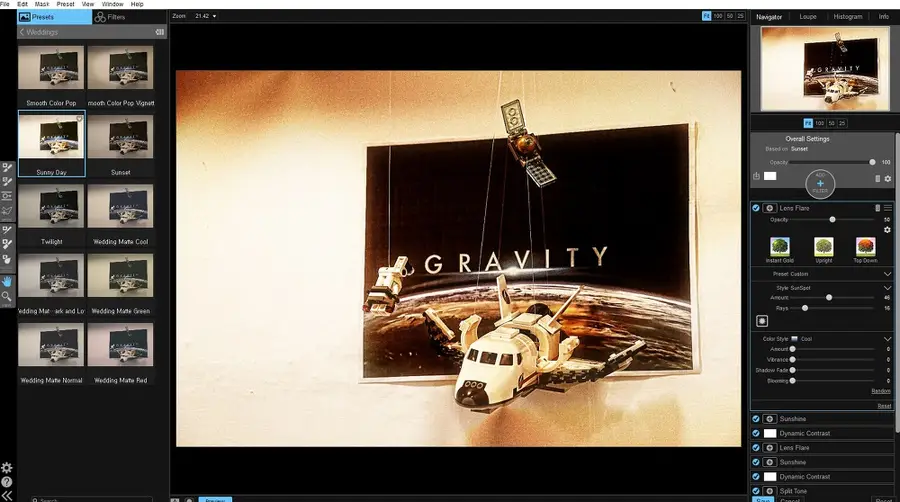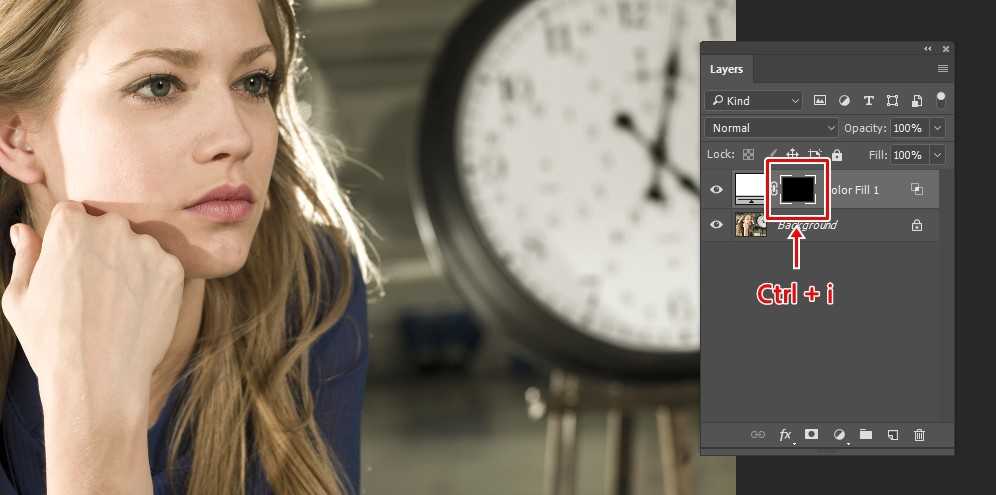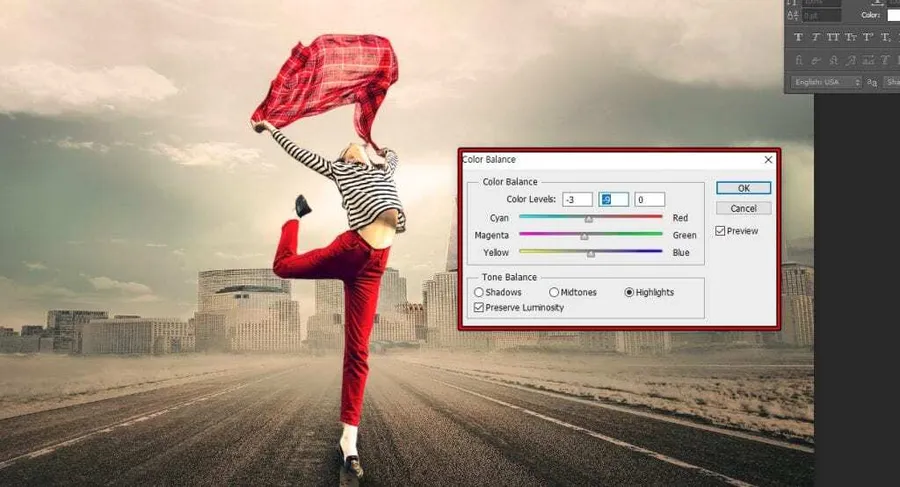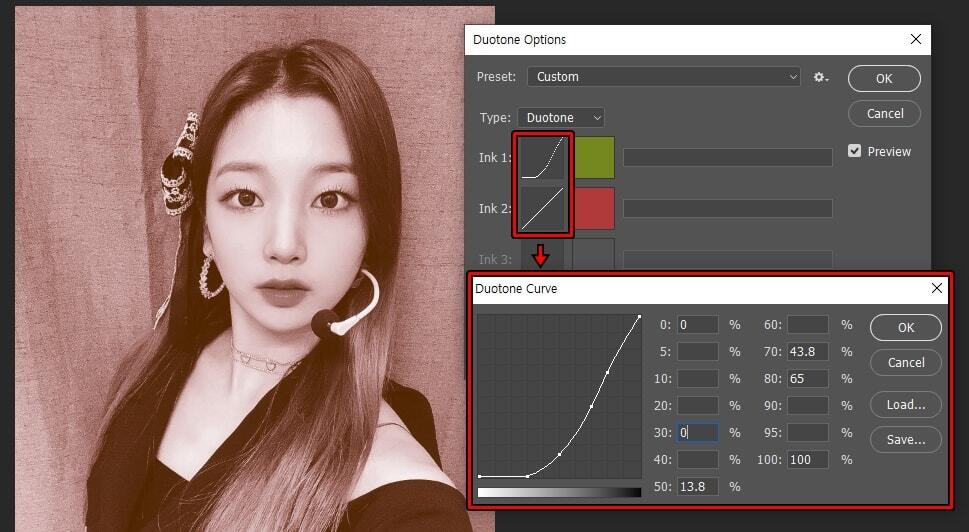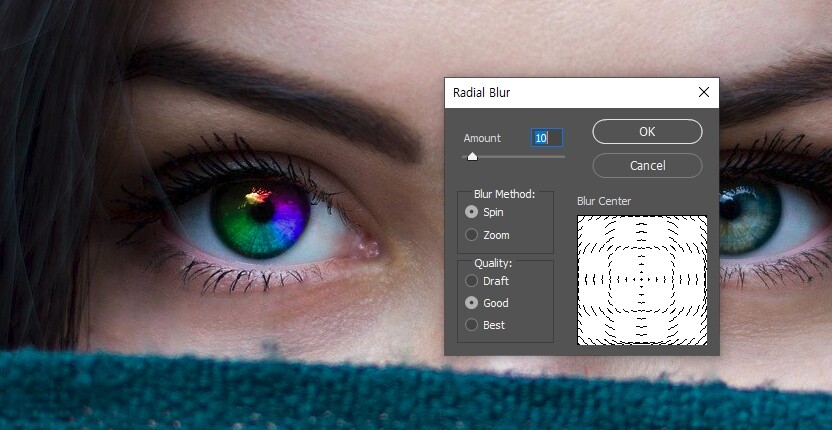“알리시아 실버스톤 사진을 그림처럼 뚜렷하게 만들기”
알리시아 실버스톤하면 아시는 분들도 있지만 요즘 세대들은 잘 모르실 수 있는데 클루리스(Clueless)라는 영화에서 너무나 이쁜 모습을 보여주면서 스타가 된 배우로 배트맨 4에서 배트걸로도 나오기도 했습니다.
아직까지도 미모의 배우로 알려져 있기 때문에 과거 사진을 찾는 분들이 있는데 구글에서 검색을 통해서 찾은 가장 아름다운 모습의 사진을 포토샵을 활용해서 뚜렷하게 만들어 보았습니다.
작업을 위해서 사용한 기법은 스머지 리터칭으로 강하게 하면 그림처럼 보이고 약하게 할 경우에는 피부를 깨끗하게 만들고 뚜렷하게 만들 수 있습니다. 그러면 작업 순서대로 알아보겠습니다.
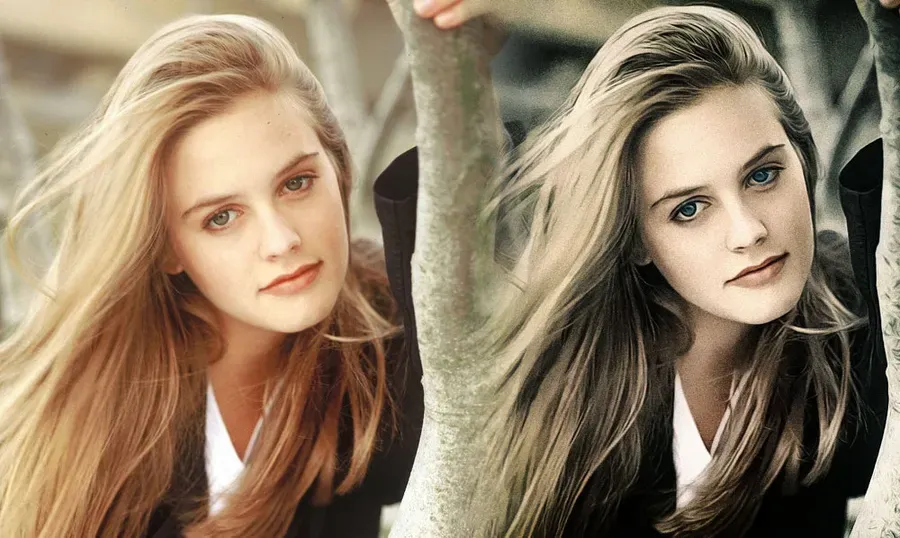
먼저 결과를 보여드리겠습니다. 왼쪽이 구글에서 찾은 알리시바 실버스톤 어릴적 사진이고 오른쪽이 작업을 통해서 뚜렷하게 만들어 본 이미지입니다. 느낌이 서로 다르기 때문에 오르쪽이 마음에 드신 분들은 아래의 작업 설명을 보시면 됩니다.
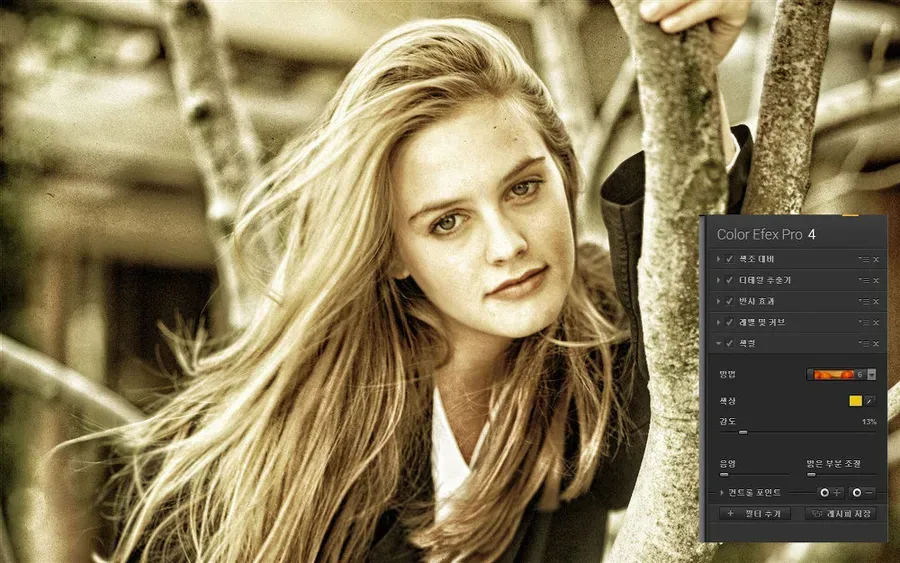
먼저 리터칭을 하기 위해서 사전 작업이 필요합니다. 제가 쓰는 방법은 Nik Collection > Color efex pro4에서 블랙 골드를 적용해서 작업을 합니다.
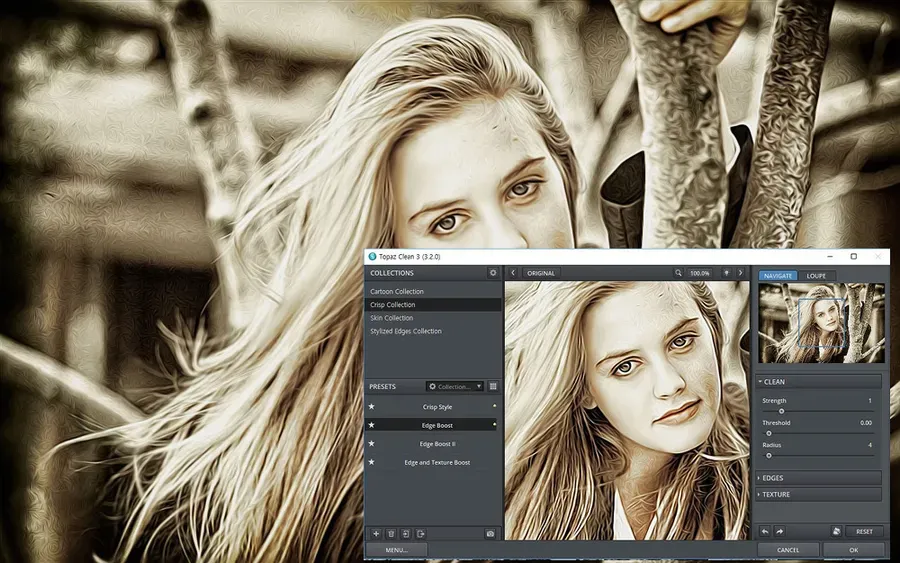
그 다음으로 적용을 한 것은 Topaz Clean > Edge Boost라는 것으로 그림처럼 만들어 주는 효과를 내는 플러그인입니다. 위의 화면처럼 전체적으로 뚜렷해지는 것도 확인하실 수 있습니다.

위의 사진 작업을 해둔 것에서 이제 본격적으로 툴바에서 스머지(Smudge)툴을 이용해서 결에 맞게 밀어주시면 위의 화면처럼 깨끗한 모습을 바뀌게 됩니다. 브러쉬 강도는 20정도로 약하게 작업을 하시면 원본 손상을 줄이면서 작업을 하실 수 있습니다.

그 다음 눈동자에 색상을 빈 레이어를 만들어서 색을 넣고 Opacity(투명도)를 20프로 정도로 잡아서 눈동자에 파란색으로 만들어 보았습니다. 인물을 강조하기 위해서 Nik Collection에서 비네트 : 렌즈 효과로 주변을 어둡게 만들었습니다.

마지막으로 예전의 모습 사진이기 때문에 필름 효과를 넣어서 알리시아 실버스톤 리터칭을 마무리하였습니다.
사용되는 플러그인은 Nik Collection과 Topaz Labs를 사용했으며 작업 시간은 1시간 정도 소요가 되었습니다. 원본 사진도 너무나 사랑스럽지만 살짝 흐릿하다는 느낌이 있어서 윤곽을 조금 더 뚜렷하게 그리고 분위기를 바꿔보았습니다.
▶ 포토샵 ‘스머지 페인팅’ 기법을 통한 리터칭하는 방법